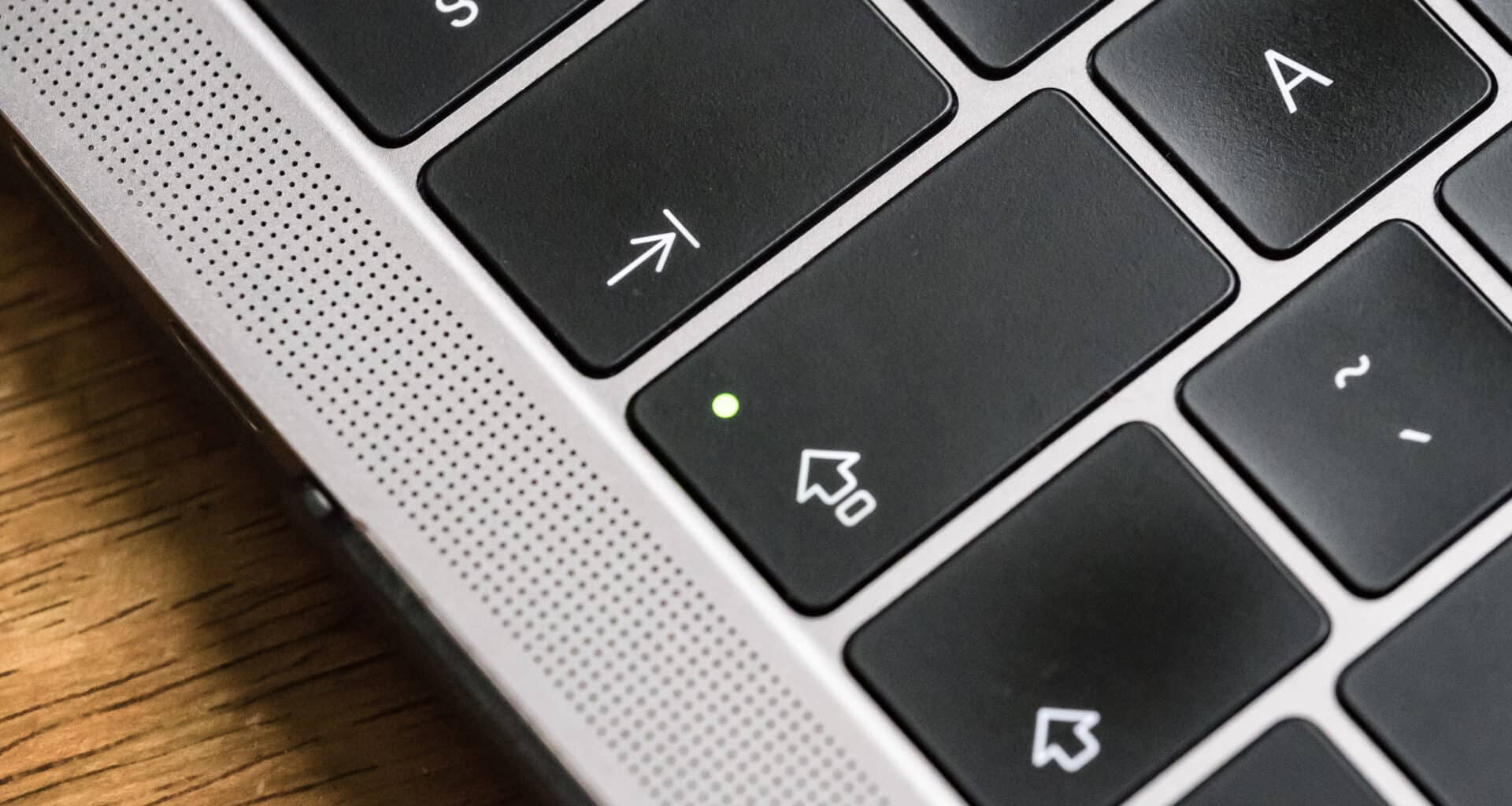O macOS Sonoma, assim como qualquer nova versão do sistema operacional que roda nos Macs, trouxe diversos recursos novos. Dentre eles, podemos destacar a possibilidade de inserir widgets na Mesa (Desktop), novos protetores de tela em câmera lenta e o Modo de Jogo, por exemplo.
Uma mudança que acabou não agradando todo mundo foi a indicação visual de quando as teclas em maiúsculas estão ativadas no teclado — o famoso CAPS LOCK. Ao menos até agora, a Maçã não permite que você desative isso nativamente.
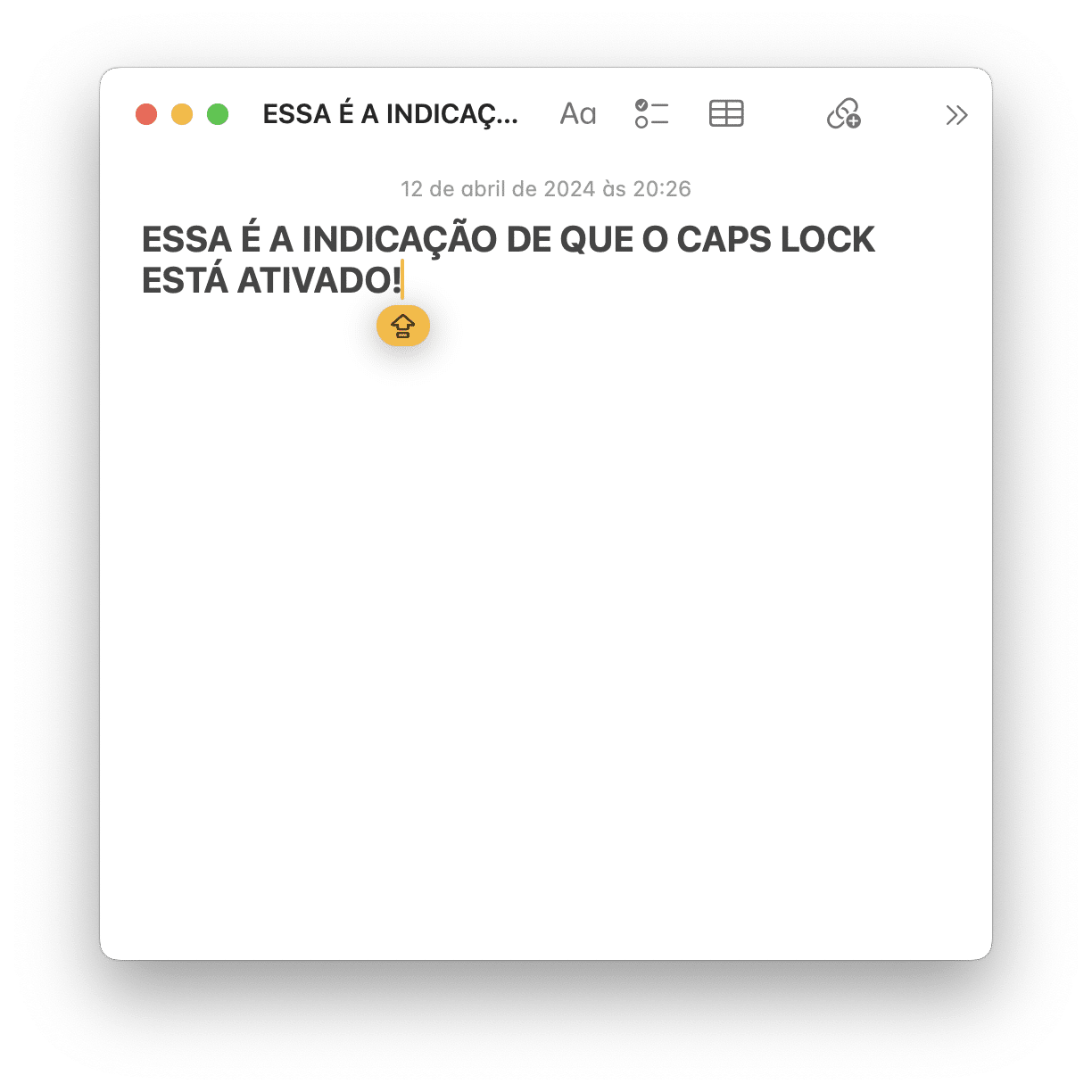
Porém, com a ajuda de um comando no Terminal, você pode desabilitar essa indicação. Veja como proceder! 😁
Primeiramente, abra o Terminal no seu computador. Isso pode ser feito de diversas maneiras (Spotlight, Launchpad, acessando a aba “Aplicativos” do Finder e indo até a pasta “Utilitários” ou usando a Siri). Depois, copie e cole o comando a seguir e pressione return:
sudo mkdir -p /Library/Preferences/FeatureFlags/Domain
Digite a senha de administrador do Mac e pressione return mais uma vez. Feito isso, digite o seguinte comando e pressione return:
sudo /usr/libexec/PlistBuddy -c "Add 'redesigned_text_cursor:Enabled' bool false" /Library/Preferences/FeatureFlags/Domain/UIKit.plist
Para que a mudança entre em vigor, reinicie o seu Mac. Para fazer isso, vá até o menu Apple (no canto superior esquerdo) e selecione “Reiniciar…”.
Prontinho! Depois de seguir esses passos, o indicador de letras maiúsculas não aparecerá mais quando você estiver digitando dessa maneira. 😉